很多小伙伴使用Internet Explorer 8却还不会修复被篡改主页,所以下面呢,小编就分享了Internet Explorer
8修复被篡改主页的操作教程,一起去看看吧,相信对大家会有帮助。
Internet Explorer 8修复被篡改主页的使用方法
我们需要打开Internet Explorer 8,然后分为两种方法讲解:
方法一:Fixit 自动修复。
如果您使用的浏览器版本为 Internet Explorer 7/8,可以直接使用下面这个自动修补程序。
单击“解决此问题”链接,在文件下载对话框中单击“运行”,然后按照向导操作即可。
修补程序会在桌面上自动为您创建一个 Internet Explorer 快捷方式。修复完成后请重启计算机使更改生效。
方法二:自己动手修复。
按一下组合键“Win+R”调出运行命令框。在打开栏中键入regedit.exe,回车,打开注册表编辑器。
收起这个图片展开这个图片
若弹出用户账户控制窗口,请运行以继续。
收起这个图片展开这个图片
请依次定位到注册表项:HKEY_CURRENT_USERSoftwarePoliciesMicrosoft
展开Microsoft,查看其下是否包含子项 Internet Explorer? 若有,请删除(右击Internet
Explorer,选择“删除”)。
收起这个图片展开这个图片
类似地,请依次定位到以下3个注册表项。单击Main,查看右边细节窗口中[Default_Page_URL]值和[Start
Page]值是否有异常。如果被修改了,请根据自己的需要改回(右击键值,选择“修改”进行更改)。
HKEY_CURRENT_USERSOFTWAREMicrosoftInternet ExplorerMain
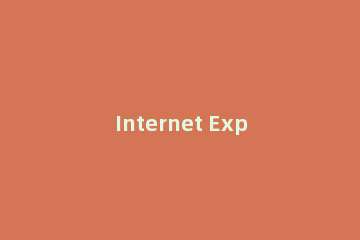
HKEY_ LOCAL_MACHINESOFTWAREMicrosoftInternet ExplorerMain
HKEY_USERSDefaultSoftwareMicrosoftInternet ExplorerMain
收起这个图片展开这个图片
同样,修改完成后请重启计算机以使更改生效。
根据上文为你们讲解的Internet Explorer 8修复被篡改主页的具体方法介绍,你们是不是都学会了呀!
版权声明:本站部分文章和图片来源于网络,版权归原作者所有,如果侵犯你的版权,请发邮件,我们将及时删除!

.jpg)
.jpg)
.jpg)
.jpg)
.jpg)
.jpg)
